عندما يتعلق الأمر بالعمل مع المستندات ، هناك أداة أصبحت ضرورية مثل Word ، الذي ينتمي إليه مایکروسافتجناح Office. بشكل عام ، اعتدنا على استخدام وظائفه الأكثر شيوعًا وتلك التي نحتاجها أكثر من غيرها لمهامنا اليومية. هذا يعني أننا في مناسبات عديدة نتجاهل بعض الخصائص المثيرة للاهتمام والتي من شأنها أن تساعدنا كثيرًا بسبب جهلنا.
هذا أمر طبيعي في برنامج كامل مثل Word ، مما يجعل مجموعة واسعة من الوظائف متاحة بشكل افتراضي. تكمن المشكلة في أن بعضها مخفي إلى حد ما بحيث يمكن أن يمر دون أن يلاحظه أحد وفي أوقات معينة يمكن أن يكون مفيدًا لنا. هذا شيء سيحدث لنا بالتأكيد من خلال وظيفة البحث الذكي ، والتي سنجدها في Word ببساطة عن طريق "البحث". هذه ميزة قامت Microsoft بتضمينها مع Office 2016 وتم تحسينها بشكل كبير باستخدام Microsoft 365.

ما هي ميزة البحث الذكي
من بين الوظائف الأكثر شهرة في Word ، نجد البحث الذكي ، والذي يمكننا العثور عليه حاليًا ببساطة باسم "البحث". ستعمل هذه الأداة كمصدر للمعلومات الإضافية عندما نعمل مع مستند في معالج الكلمات من Microsoft ، مما يسمح لنا بإجراء عمليات بحث مثيرة للاهتمام من نفس البرنامج والتي يمكن أن تساعدنا في كتابة نصوصنا.
بشكل عام ، عندما تكون لدينا شكوك حول معنى كلمة أو عبارة ونريد ذلك الحصول على معلومات إضافية ، من الطبيعي أن نقوم بتشغيل متصفحنا المفضل واستخدام محرك بحث للحصول على تلك المعلومات المطلوبة. حسنًا ، باستخدام خيار "البحث" في Word ، يمكننا الحصول على نفس المعلومات من واجهة البرنامج الخاصة ، مما يوفر لنا الوقت ويحسن إنتاجيتنا. ما قد لا ينال إعجاب العديد من المستخدمين هو أن عمليات البحث تتم من خلال محرك بحث Bing (مملوكة لشركة Microsoft) وليس من Google.
الوصول بسرعة إلى خيار البحث في Word
لاستخدام وظيفة بحث Microsoft هذه ، لدينا احتمالان. الأول هو وضع خط تحت مؤشر الماوس على الكلمة أو العبارة التي نريد العثور على معلومات عنها. بعد ذلك ، انقر فوقه بالزر الأيمن ، وفي القائمة السياقية حدد "بحث". خيار آخر هو النقر فوق علامة التبويب "المراجع" في الجزء العلوي ثم فوق "بحث". سيؤدي هذا إلى فتح لوحة على يمين الواجهة القابلة للتخصيص. هذا يعني أنه يمكننا نقله إلى أي نقطة على الشاشة وحتى تغيير حجمه أو تمديده أو تقليصه حسب تفضيلاتنا.
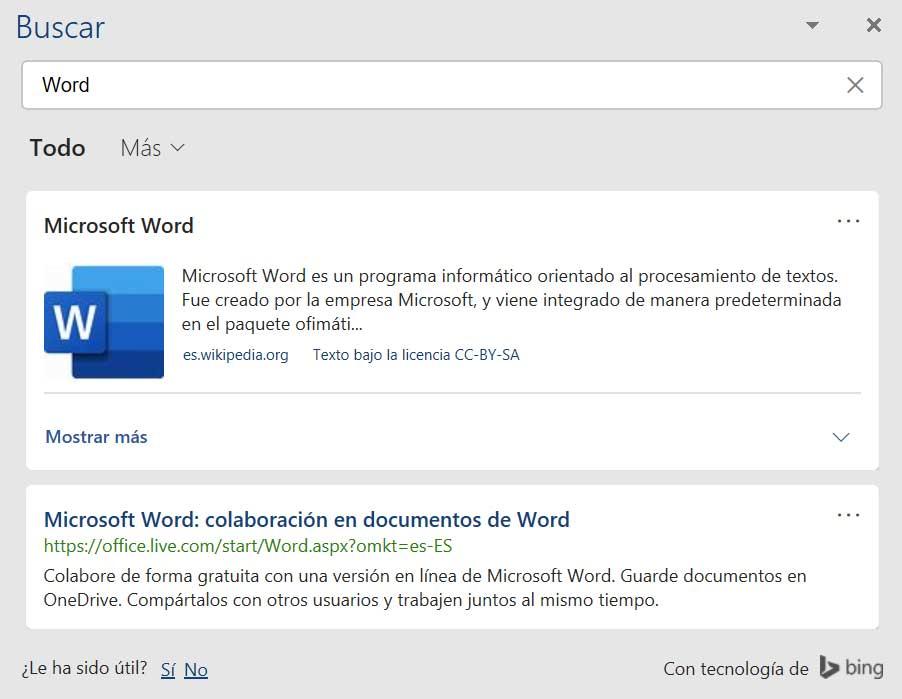
تحت الكلمة المحددة ، سيظهر كل المحتوى ذي الصلة الذي تم العثور عليه ، ويكون قادرًا على التصفية حسب الويب أو الوسائط المتعددة أو صفحات المساعدة. وهكذا ، على سبيل المثال ، إذا بحثنا عن Word ، فسنرى كل المحتوى الموجود حول الكلمة أو الصور ذات الصلة أو صفحات المساعدة حول هذا الموضوع. سنجد معلومات حول هذه الكلمة أو العبارة ، بما في ذلك التعريفات ومقالات ويكيبيديا وأهم عمليات البحث ذات الصلة من الويب. إذا نقرنا على صورة ، فسيتم إضافتها تلقائيًا إلى النص. وحيث أنه إذا نقرنا على رابط ، فسيتم فتحه تلقائيًا في متصفحنا الافتراضي.
